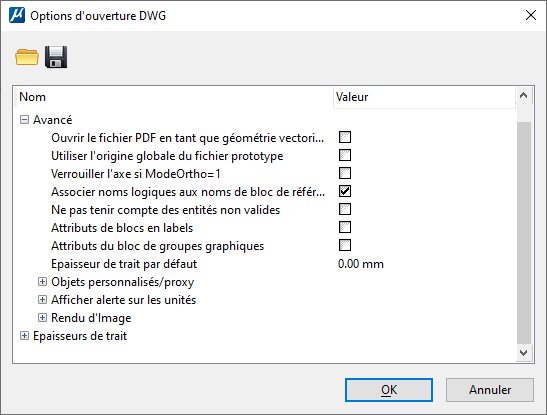Boîte de dialogue Options d'ouverture DWG, Avancé
Contient des commandes permettant de définir les options avancées d'ouverture des fichiers DWG et DXF.
| Paramètres | Description |
|---|---|
| Ouvrir le fichier PDF en tant que géométrie vectorielle | Si elle est activée, cette option importe les données vectorielles disponibles dans le fichier DWG en tant qu'éléments de dessin (par exemple : lignes, lignes brisées, courbes, polygones, etc.). |
| Utiliser l'origine globale du fichier prototype | Si elle est activée, cette option utilise l'origine globale du fichier prototype DGN (défini dans Options d'ouverture DWG, De base). Vous pouvez recourir à cette option si le fichier DWG provient d'un fichier DGN et si vous envisagez de l'enregistrer au format DGN. |
| Verrouiller l'axe si ModeOrtho=1 | Si elle est sélectionnée, cette option active le verrou d'axe si la variable système AutoCAD ORTHOMODE est réglée sur 1 dans le fichier DWG.
Dans AutoCAD, la variable système ORTHOMODE limite le curseur à des mouvements horizontaux et verticaux. Elle est identique au paramètre Verrou d'axe dans MicroStation. |
| Associer noms logiques aux noms de bloc de référence croisée | Si cette option est activée, les noms de bloc de référence croisée sont utilisés comme noms logiques de référence dans MicroStation.
Dans AutoCAD, un nom de bloc est attribué à chaque référence croisée. Ce nom correspond généralement, mais pas systématiquement, au nom du fichier de référence croisée. |
| Ne pas tenir compte des entités non valides | Si cette spécification est activée, les entités ayant des coordonnées non valides (anormalement élevées) sont automatiquement supprimées lors de l'enregistrement du fichier. Dans la plupart des cas, ces entités sont dues à une corruption des données ou une erreur d'application.
Remarque : Ce paramètre, lorsqu'il est activé, ne prend effet qu'après l'enregistrement du fichier. En d'autres termes, si le fichier est ouvert puis fermé sans être enregistré (ou si la spécification Enregistrer Spécifications en sortant n'est pas activée), les entités non valides ne sont pas ignorées.
|
| Attributs de blocs en labels | Si cette option est activée, les attributs de bloc DWG sont convertis en labels MicroStation. Si cette option est désactivée (par défaut), les attributs de bloc DWG sont convertis en types d'éléments. Une bibliothèque de types d'éléments spéciale nommée "Définitions d'attributs DWG" est créée et utilisée exclusivement pour les définitions d'attributs DWG. En outre, vous observerez le comportement suivant quand le paramètre est désactivé :
|
| Attributs du bloc de groupes graphiques | Si cette option est activée, le verrou Groupe graphique l'est également de sorte que, si un élément d'un groupe graphique est manipulé, tous les éléments de ce groupe le sont aussi. Cette variable est désactivée par défaut. |
| Epaisseur de trait par défaut | Utilise les spécifications AutoCAD ou une dimension configurée, comme épaisseur de trait par défaut. Cliquez sur la valeur pour ouvrir un menu contenant les options de "Provenant du registre AutoCAD" ou une taille physique. |
| Objets personnalisés/proxy > Mode d'affichage des objets proxy | Un objet proxy est un bloc de données créé à l'aide de l'application ObjectARX d'AutoCAD. Ce paramètre détermine le mode d'affichage de ces objets dans MicroStation.
|
| Objets personnalisés/proxy > Vue d'affichage des objets personnalisés | Dans AutoCAD, les applications peuvent afficher une géométrie différente selon l'orientation de la vue. Pour l'instant, MicroStation ne prend pas en charge cet état de fait. Un proxy DWG s'affiche donc avec une représentation unique, indépendante de l'orientation de la vue. Ce paramètre contrôle la sélection de cette présentation.
|
| Objets personnalisés/proxy > Mode d'affichage des objets personnalisés | Ce paramètre permet de faire en sorte que les activateurs d'objet génèrent leurs objets personnalisés pour les résultats d'affichage souhaités. Elle comporte les options suivantes :
|
| Afficher alerte sur les unités | Identifie le moment où la fenêtre d'alerte Unités DWG/DXF est affichée.
Pour déterminer la taille géométrique réelle au sein d'un fichier, MicroStation doit connaître les unités linéaires utilisées dans le fichier. A la différence des fichiers DGN, les fichiers DWG et DXF ne sont souvent pas associés à des unités définies explicitement. Si vous ouvrez un fichier DWG sans unités définies, MicroStation affiche une fenêtre d'alerte qui vous invite à sélectionner les unités du fichier. Cette fenêtre d'alerte peut être activée ou désactivée pour chacun des scénarios suivants. Vous pouvez également la désactiver en sélectionnant l'option Ne plus afficher. |
| Afficher alerte sur les unités > Unités de centre de dessin non spécifiées | Si cette option est activée, la fenêtre d'alerte sur les unités apparaît si l'option Unités de centre de dessin est sélectionnée dans la boîte de dialogue Options d'ouverture DWG, De base et si les unités de centre de dessin du fichier ouvert ne sont pas définies. |
| Afficher alerte sur les unités > Unités décimales, fractionnelles ou scientifiques | Si cette option est activée, la fenêtre d'alerte sur les unités apparaît si le fichier ouvert comporte des unités décimales, fractionnelles ou scientifiques. Ces spécifications d'unité n'impliquent pas d'unités en particulier, mais le mètre est généralement adopté par défaut. |
| Afficher alerte sur les unités > Unités d'ingénierie ou architecturales non concordantes | Si cette option est activée, la fenêtre d'alerte sur les unités apparaît si le fichier ouvert comporte des unités d'ingénierie ou architecturales et si l'unité définie n'est pas le pouce. Les pouces sont la plupart du temps utilisés dans ces types de fichiers. Si un autre paramètre est défini, une erreur est probable. |
| Rendu d'Image | Contrôle le mode d'utilisation des matériaux et des sources lumineuses lors de la conversion au format DWG. |
| Rendu d'image > Matériaux | Si cette spécification est activée, les matériaux spécifiés dans un fichier DWG sont lus dans le fichier DWG et utilisés lors du rendu du fichier. Cette option est sélectionnée par défaut. |
| Rendu > Sources lumineuses | Si cette spécification est activée, les sources lumineuses dans un fichier DWG sont lues dans le fichier DWG et utilisées lors du rendu du fichier. Cette option est sélectionnée par défaut. |